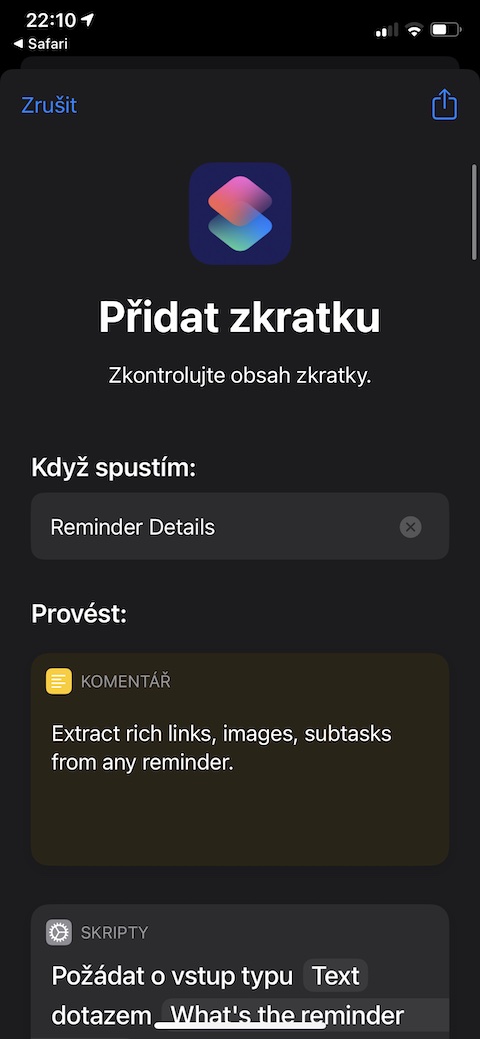L'applicazioni native populari è assai utili chì pudete aduprà micca solu in i dispositi mobili intelligenti da Apple includenu Reminders. Cù Reminders nativi, pudete creà, sparte è cullaburazione in ogni tipu di liste di cose da fà. In a colonna d'oghje nantu à i scorciatoghji interessanti per iOS, avemu da presentà i dettagli di i ricordi - una scorciata chì pò fà u travagliu cù i ricordi nativi in u vostru iPhone più piacevule è più faciule.
Puderia esse ti interessa
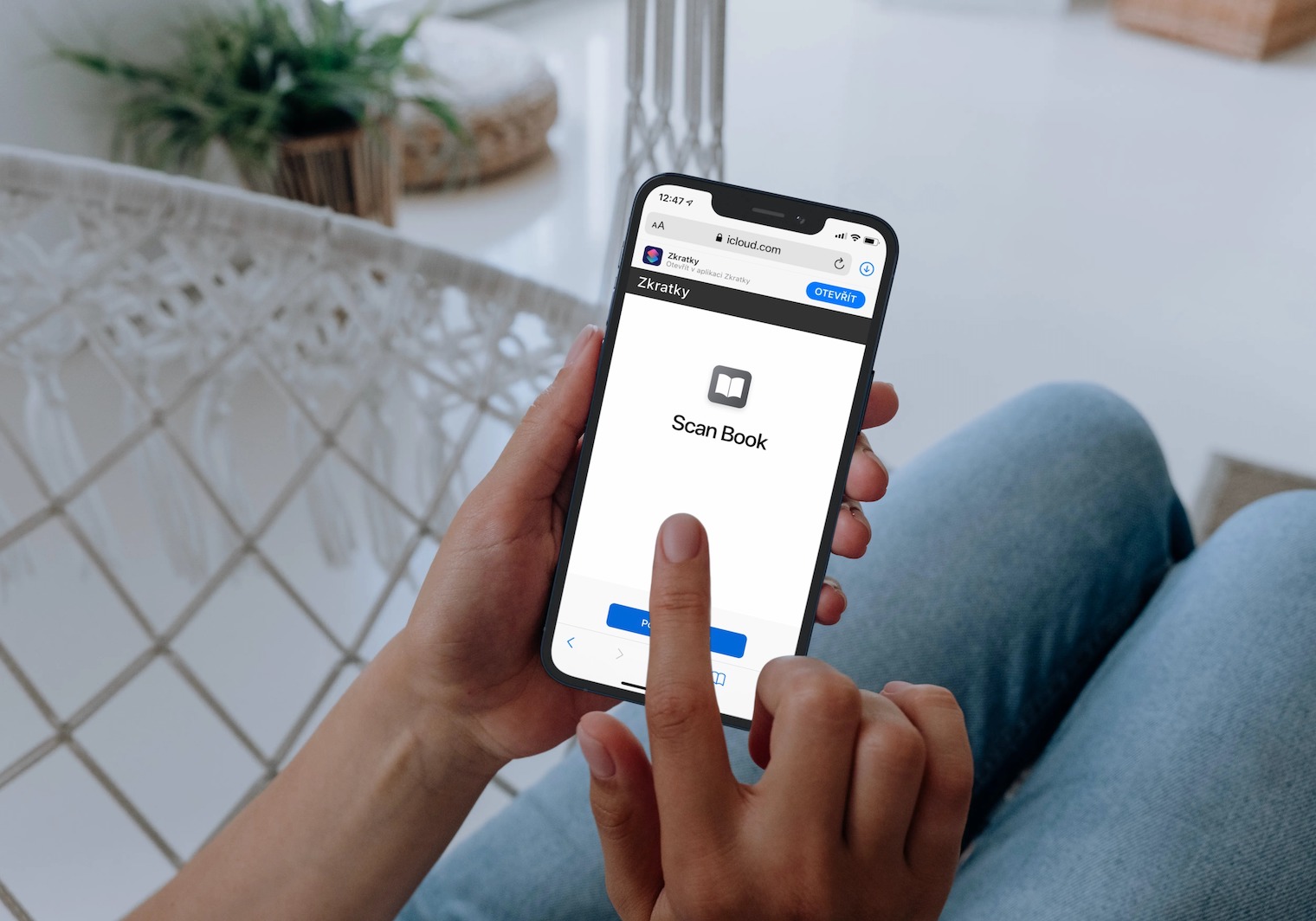
Unu di i grandi vantaghji di i Reminders nativi hè e ricche pussibulità di aghjunghje cuntenutu - pudete aghjunghje ogni tipu di ligami à i siti web, ma ancu l'imaghjini o subtasks nidificate à i travaglii individuali. Un shortcut chjamatu Reminder Details pò "estrattà" dettagli cum'è e foto, l'indirizzi URL o i ricordi nidificati appena citati da i vostri ricordi selezziunati. U shortcut funziona rapidamente è in modu affidabile, ma hè necessariu di cunnosce u nome esatta di u ricordu per quale avete bisognu di scopre i dettagli citati. Dopu avè eseguitu u scurciatu, inserite u nome di u ricordu, è dopu da u menù chì appare, selezziunate l'azzione per esse realizatu in u scurciatu. Dunque, senza avè bisognu di apre l'applicazione Reminders cum'è tale, pudete apre un ricordu specificu, è dopu estrae un ligame, una maghjina da ellu, o affissà i compiti annidati.
Per installà bè u scurciatoia di i dettagli di u ricordu, avete bisognu di apre u ligame à u fondu di l'articulu in Safari in l'iPhone chì vulete utilizà a scurciatoia. Hè dinù bisognu di attivà l 'usu di accurtatoghji untrusted in Settings -> Shortcuts, è per u scurciatoia comu tali hè di sicuru dinù bisognu di permette u so accessu à u Reminders nativu nant'à u vostru iPhone, o à u Calendar.